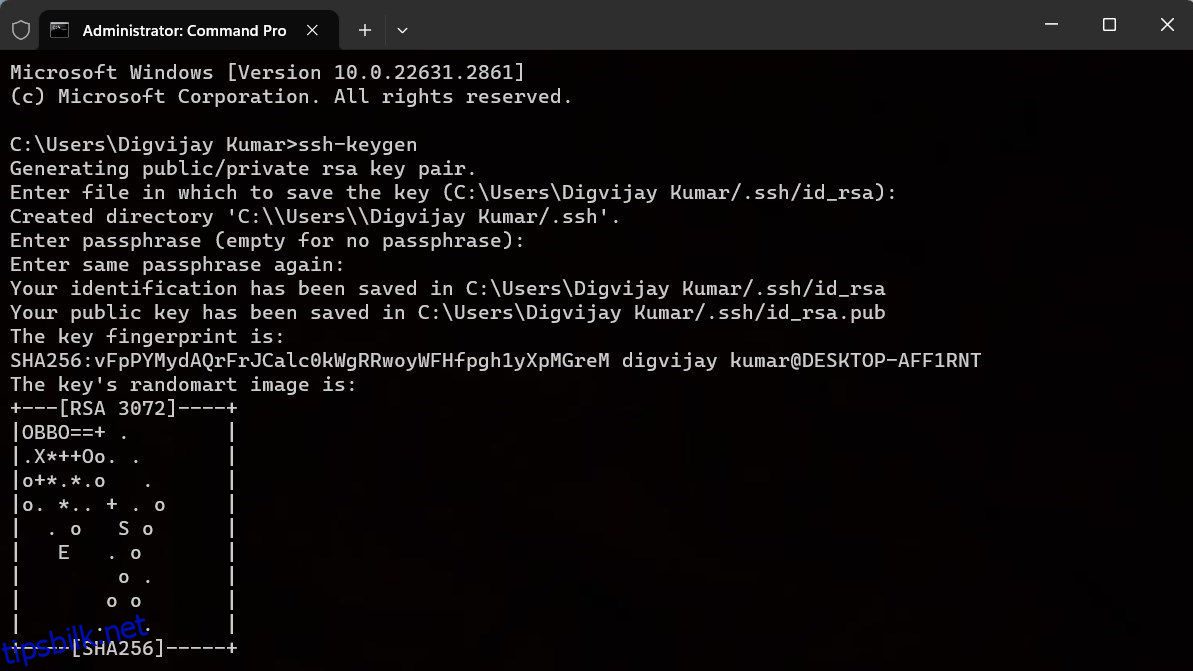Innholdsfortegnelse
Viktige takeaways
- Generer en SSH-nøkkel på Windows ved å bruke kommandoprompt eller WSL. OpenSSH-klienten i Windows 11 gjør det enkelt og sikkert, mens dette krever aktivering av valgfrie funksjoner på Windows 10.
- Med kommandoprompt eller WSL, kjør «ssh-keygen» eller «ssh-keygen -t ed25519» og skriv inn lagringsstedet og passordfrasen (valgfritt) for å generere nøkkelen.
SSH (Secure Shell)-nøkkelen er en autentiseringslegitimasjon som brukes med SSH-protokollen for å sikre filoverføringer, koble til nettverk og administrere de fleste store skytjenester som AWS. Du kan generere dem som passord på Windows og opprette krypterte tilkoblinger – slik gjør du det.
Hvordan generere en SSH-nøkkel på Windows
Secure Shell Protocol (SSH) er den beste måten å låse en usikker forbindelse mellom datamaskiner over nettet på. Du bør unngå å bruke protokollen med et brukernavn og et passord og i stedet velge en kryptografisk generert SSH-nøkkel.
Windows 11 kommer med en innebygd OpenSSH-klient. Dette gjør det enkelt å generere SSH-nøkler uten å bruke et tredjepartsprogram. Det skal fungere på samme måte på Windows 10; hvis du har problemer, åpne panelet for valgfrie funksjoner i Windows og aktiver OpenSSH Client-alternativet.
Det er to måter å generere en SSH-nøkkel på Windows – ledeteksten og WSL (Windows Subsystem for Linux). La oss starte med den første metoden.
Du foretrekker kanskje Windows-terminalen da den gir et enhetlig miljø for kommandolinjegrensesnitt. Den kjører ledeteksten, PowerShell og Windows-undersystemet for Linux i ett enkelt vindu. Dette verktøyet forbedrer allsidigheten og forenkler oppgaver som å generere SSH-nøkler.
1. Generer en SSH-nøkkel ved å bruke ledeteksten
Følg disse trinnene for å generere en SSH-nøkkel på Windows ved å bruke ledeteksten:
ssh-keygen
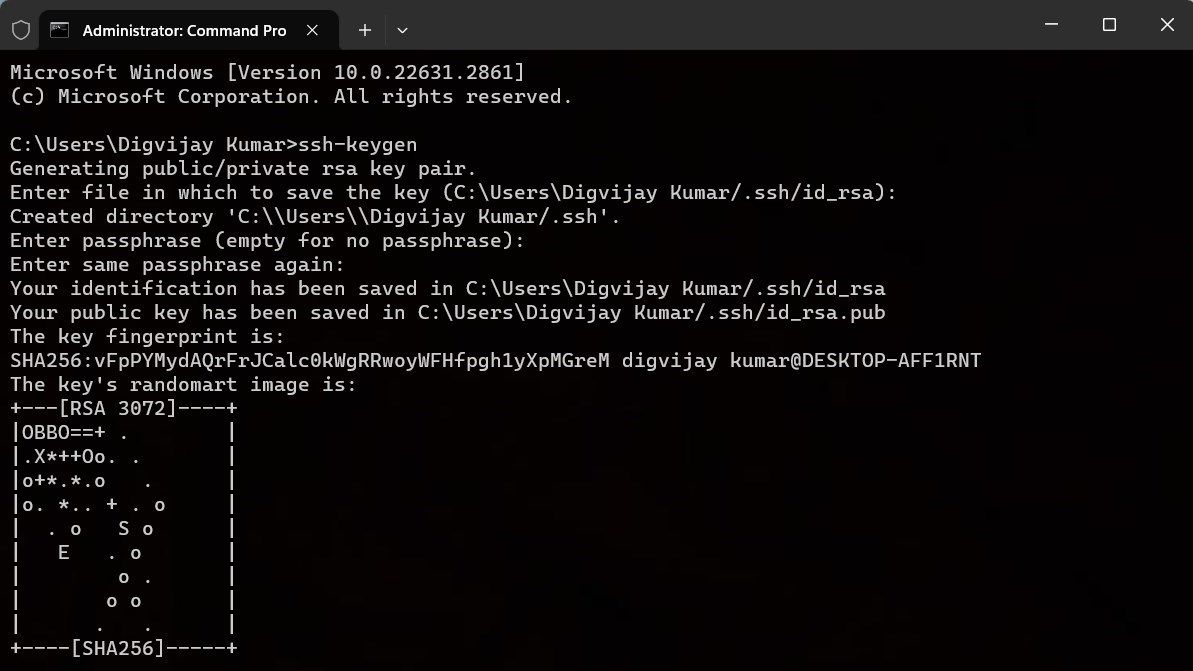
Systemet vil nå generere SSH-nøkkelen din og gi deg et fingeravtrykk og plasseringen av nøkkelen. Du kan også se nøkkelparet på den lagrede plasseringen.
I tillegg til RSA-nøkler kan du også generere Ed25519-nøkler med den. Prosessen er ganske lik, med bare en liten endring i kommandolinjen. I stedet for å kjøre med ssh-keygen, kjør følgende kommando:
ssh-keygen -t ed25519
De resterende trinnene er de samme som for å generere en RSA-nøkkel. Du må nå angi en filplassering og angi en passordfrase (hvis ønskelig), og systemet vil generere nøkkelen med et fingeravtrykk og plassering.
Nøkkelfingeravtrykket du mottar er en identifikator for SSH-nøkkelen din. Du kan bruke den til å bekrefte autentisitet når du kobler til en ekstern server. Når du genererer en SSH-nøkkel, genereres to nøkler – en privat og en offentlig nøkkel. Du kan skille disse to tastene med utvidelsene deres. Den private nøkkelen har ingen utvidelse, mens den offentlige nøkkelen slutter med en .pub-utvidelse.
Den private nøkkelen brukes til kryptering og dekryptering og bør holdes konfidensiell. På den annen side brukes den offentlige nøkkelen kun til kryptering, og å dele den med andre kompromitterer ikke personvernet til den private nøkkelen.
2. Generer en SSH-nøkkel ved hjelp av WSL
Den andre metoden for å generere en SSH-nøkkel er gjennom Windows Subsystem for Linux (WSL). Men hvorfor ville du velge WSL når du allerede har Windows-ledeteksten?
WSL gir et komplett Linux-miljø i Windows for å kjøre Linux-kommandoer uten å installere et separat OS. Dette er nyttig for utviklere og systemadministratorer som jobber med Windows og Linux.
Hvis du har problemer med dette, se vår guide for å aktivere WSL på Windows.
For å starte, følg disse trinnene:
ssh-keygen -t rsa -b 4096
ssh-keygen -t ed25519
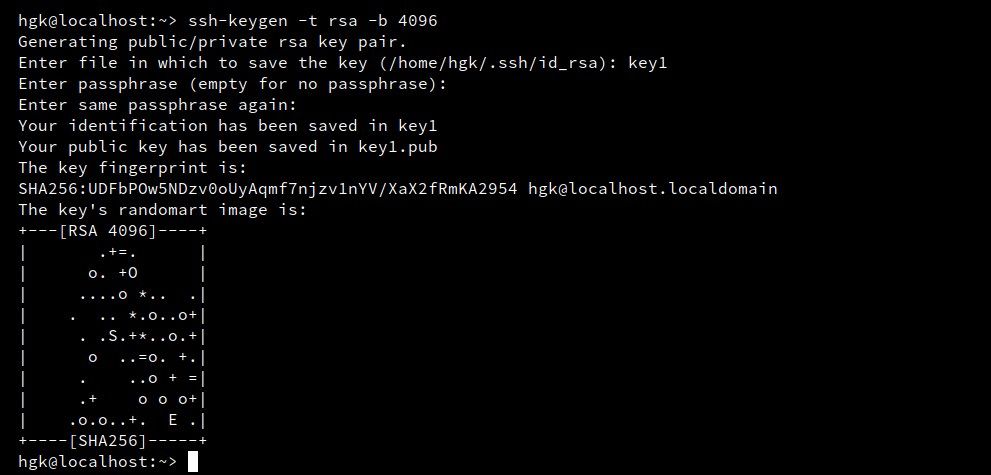
Til slutt vil du se en melding med den nylig genererte SSH-nøkkelens plassering og fingeravtrykk. Du kan nå bruke denne nøkkelen til å sikre tilkoblinger mellom datamaskinen og eksterne servere.
Hva er forskjellene mellom RSA- og Ed25519-nøkler?
I trinnene ovenfor diskuterte vi to SSH-nøkkeltyper: RSA og Ed25519. Men hvordan er de forskjellige?
Til syvende og sist kan du bruke begge kryptografiske algoritmer avhengig av systemene dine. Generering av SSH-nøkler er enkelt med metodene som er tilgjengelige i Windows, og bør vurderes på grunn av alvorlige online risikoer ved tilgang til eksterne systemer.